MKV u MOV: 8 načina za pretvaranje videa u MOV bez ograničenja
Među sljedećih 8 metoda za pretvaranje MKV u MOV, možete odabrati najbolju:
- AnyRec Video Converter: brzo izvezite visokokvalitetne MOV videozapise.
- VLC: Reproducirajte i pretvorite MKV u MOV bez prilagođenih postavki.
- FFmpeg: Složena naredba za pretvaranje videozapisa s alatima za uređivanje.
- Pretvorba: Pretvorite skupinu MKV u MOV bez dosadnih oglasa.
- CloudConvert: Također s e-knjigama, dokumentima i više.
- ZamZar: Jednostavan mrežni način za pretvaranje MKV u MKV unutar 50 MB.
- FreeConvert: Podržava više od 60 formata za pretvaranje uz jednostavno dijeljenje veze.
100% Sigurno
100% Sigurno

Format MKV dobar je za spremanje visokokvalitetnih filmova, ali ga mnoge platforme ne podržavaju. Kao Appleov korisnik, možete se sjetiti pretvaranje MKV u MOV format za bolju i lakšu reprodukciju. Postoji toliko mnogo alata za vas, ali kako održati izvornu kvalitetu MKV filmova? Pogledajte sada ovaj post, koji preporučuje 8 testiranih alata koji pružaju kvalitetnu konverziju za promjenu MKV u MOV. Upoznajte ih u nastavku.
Popis vodiča
Jednostavan način za pretvaranje MKV u MOV za Apple uređaje Kako koristiti VLC za pretvaranje MKV u MOV Kako pretvoriti MKV u MOV putem FFmpeg 5 online načina za promjenu MKV u MOV videozapise FAQsKako pretvoriti MKV u MOV za Apple uređaje visoke kvalitete
AnyRec Video Converter je pouzdan video pretvarač MKV u MOV za Windows i Mac korisnike. Zapravo, pokriva više od tisuću formata kako bi zadovoljio sve vaše zahtjeve. Koristi napredni algoritam koji poboljšava kvalitetu tijekom i nakon pretvorbe. Štoviše, ako želite transformirati svoje MKV videozapise u atraktivne, možete iskoristiti njegov ugrađeni uređivač kako biste poboljšali cjelokupnu sliku, dodali video efekte i još mnogo toga. Ovaj besplatni pretvarač MKV u MOV sadrži sve što vam je potrebno za pretvaranje, uređivanje i poboljšanje videozapisa.

Omogućite unaprijed postavljene postavke za pretvaranje MKV u MOV za različite Apple uređaje.
Pretvarač munjevite brzine koji vam omogućuje brzu skupnu konverziju MKV filmskih datoteka.
Neće žrtvovati izvornu visoku kvalitetu nakon procesa pretvorbe s AI tehnologijom.
Omogućuju vam da promijenite razlučivost, broj sličica u sekundi, kvalitetu i druge parametre.
100% Sigurno
100% Sigurno
Korak 1.Jednom kada uđete u AnyRec Video Converter početni zaslon, dodajte svoju MKV datoteku pomoću gumba "Dodaj datoteke" ili je povucite unutar programa.
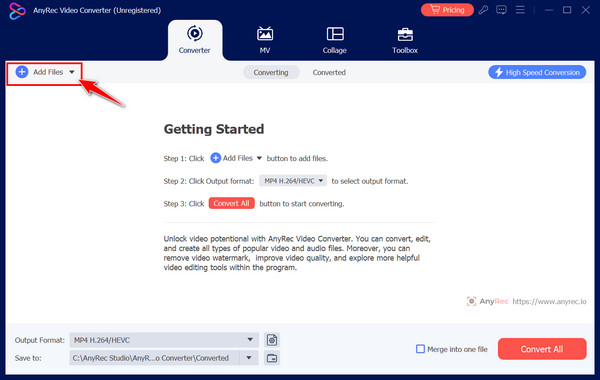
Korak 2.Odredite izlazni format pod gumbom padajućeg izbornika "Format"; idite ravno na odjeljak "Video" i pronađite format "MOV". Također možete pretvoriti MOV u WAV.

3. korakIako je već postavljen s postavkama profila, možete ga sami promijeniti klikom na gumb "Prilagođeni profil". Kliknite gumb "Stvori novo" da biste primijenili te promjene.
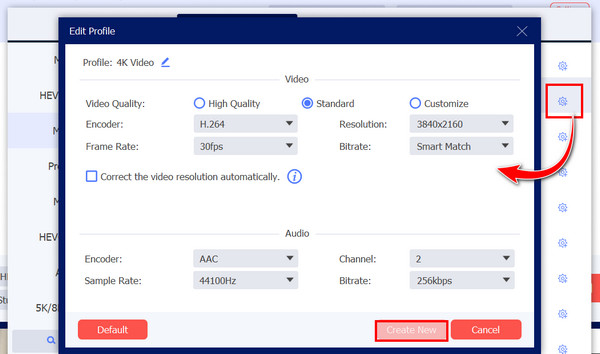
Korak 4.Završite postupak MKV u MOV odabirom naziva datoteke i lokacije za svoju pretvorenu datoteku, zatim kliknite gumb "Pretvori sve" da je spremite u svoje lokalne datoteke.
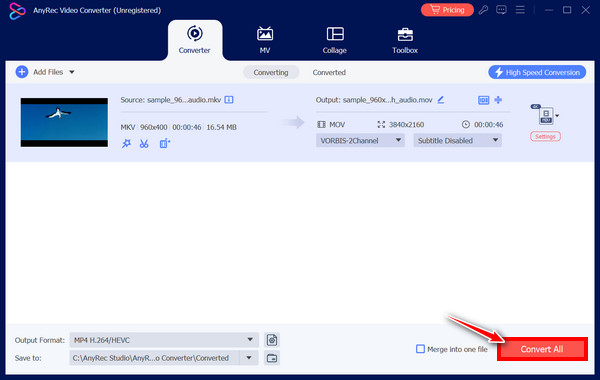
100% Sigurno
100% Sigurno
Kako koristiti VLC za pretvaranje MKV u MOV
Divna stvar kod poznatog VLC-a je da je to pouzdan program za reprodukciju, uređivanje, podrezivanje, i pretvaranje MKV u MOV videozapise! Nema sumnje da je kompatibilan s reprodukcijom formata kao što su MP4, MOV, AVI i više, što pomaže u lakoj pretvorbi MKV u MOV. Iako se na vašoj strani često nasumično kvari nakon primanja ažuriranja, još uvijek ga možete koristiti.
Korak 1.Kliknite opciju "Pretvori/Spremi" na kartici "Mediji" nakon pokretanja VLC-a. Zatim kliknite gumb "Dodaj" u prozoru "Otvori medije" kako biste prenijeli svoju MKV datoteku, zatim kliknite gumb "Pretvori/Spremi".
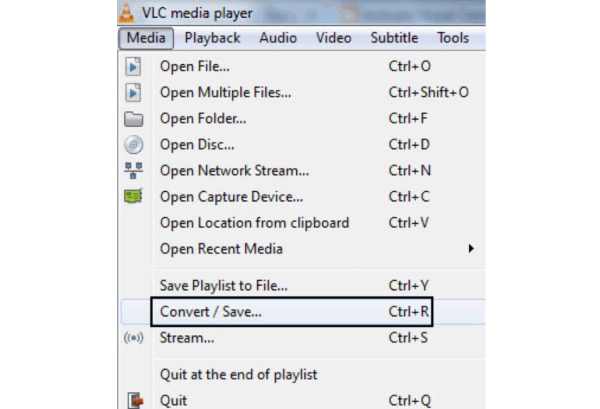
Korak 2.Unutar prozora "Pretvori", odaberite format "MOV" na popisu padajućeg izbornika "Profil". Nakon toga odaberite stazu do svoje datoteke u izborniku "Odredišna datoteka". Idite na gumb "Start" kako biste pretvorili MKV u MOV pomoću VLC-a.
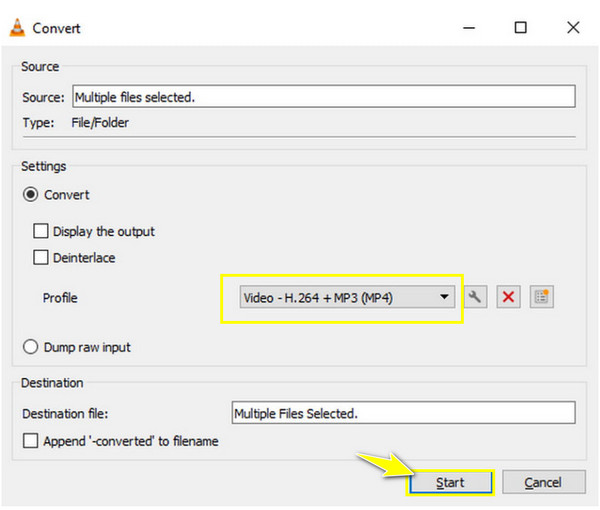
Kako pretvoriti MKV u MOV putem FFmpeg
Korak 1.Na svom Mac računalu idite do krajnjeg desnog kuta da biste unijeli "terminal", zatim kliknite na njega. Nakon toga unesite naredbeni redak:
/bin/bash -c "$(curl -fsSL MJESTO ZA PREUZIMANJE)"
Korak 2.Nakon što se HomeBrew instalira, unesite naredbeni redak da dobijete FFmpeg na Macu: brew install ffmpeg.
3. korakSada, kada se otvori prozor naredbenog retka, unesite jednu od ovih naredbenih linija za pretvaranje MKV u MOV:
- ffmpeg -hide_banner -y -i input.mkv -c:v kopija -c:a kopija remux_output.mov
- ffmpeg -hide_banner -y -i input.mkv -c:v prores -c:a kopija transcode_output.mov
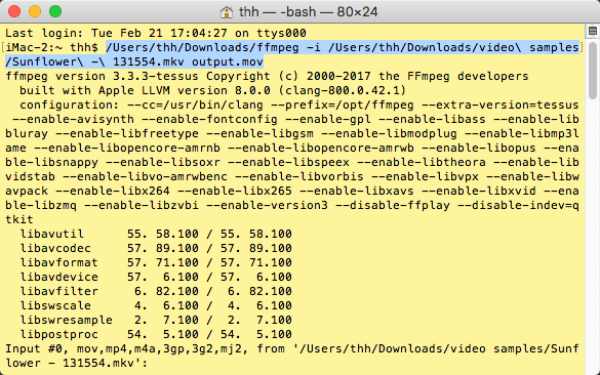
5 online načina za promjenu MKV u MOV videozapise
Ništa nije bolje od online rješenja za pretvaranje datoteka, jer ne zahtijeva instalaciju i nudi jednostavan pristup putem web preglednika. Stoga pogledajte pet preporuka za pretvaranje opcija MKV u MOV.
1. Convertio
Brzo izvršite proces pretvorbe MKV u MOV koristeći Convertio. Ovaj mrežni alat ne nudi iskačuće reklame koje bi vas mogle iritirati tijekom operacije. Također, više datoteka može se skupno pretvoriti odjednom pomoću paketnog pretvarača, podržavajući sve vrste bez utjecaja na kvalitetu.
Korak 1.Započnite klikom na gumb "Odaberi datoteke" na stranici Convertio da biste prenijeli svoju MKV datoteku. Zatim odaberite "MOV" na popisu izbornika "Format".
Korak 2.Postavke videa možete urediti klikom na gumb "Postavke". Na kraju, kliknite gumb "Pretvori" za početak pretvorbe MKV u MOV.
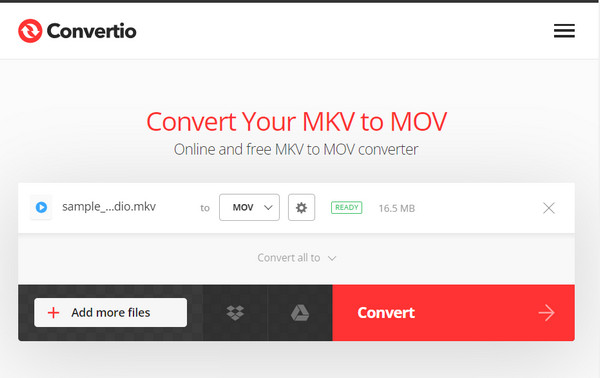
2. CloudConvert
CloudConvert je web-bazirani pretvarač MKV u MOV koji učinkovito pretvara mnoge datoteke u različite formate. Podržava video, audio, dokumente, e-knjige i još mnogo toga uz MKV datoteke. Osim toga, sadrži funkcije uređivanja koje vam omogućuju da personalizirate svoju datoteku.
Korak 1.Na stranici CloudConvert kliknite "Odaberi datoteku" da otvorite svoju MKV datoteku. Zatim pronađite "MOV" u području "Video" pod izbornikom "Format".
Korak 2.Funkcija "Postavke" omogućuje vam izbornu promjenu video postavki, npr Veličina TikTok videa, za više personalizacije. Sada, da biste završili proces, kliknite gumb "Pretvori".
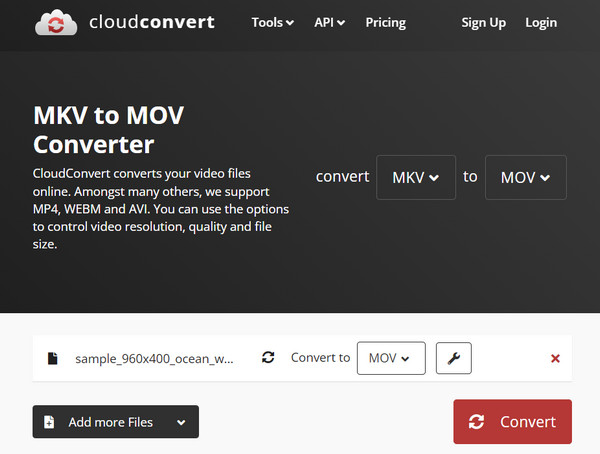
3. Zamzar
Trebali biste također biti svjesni Zamzara ako tražite mrežni pretvarač MKV u MOV! Koristeći ga, možete uživati u pretvaranju više od tisuću različitih formata visoke kvalitete za video, slike, audio i još mnogo toga. Također, sigurnost i zaštita su zajamčeni za sve vaše datoteke tijekom cijelog procesa.
Korak 1.Potražite Zamzarovo vodeće mjesto. Povucite svoju MKV datoteku na stranicu nakon odabira odjeljka "Video Converter".
Korak 2.Pronađite "MOV" unutar popisa izbornika "Pretvori u". Na kraju idite na gumb "Pretvori sada" kako biste započeli proces pretvorbe MKV u MOV.
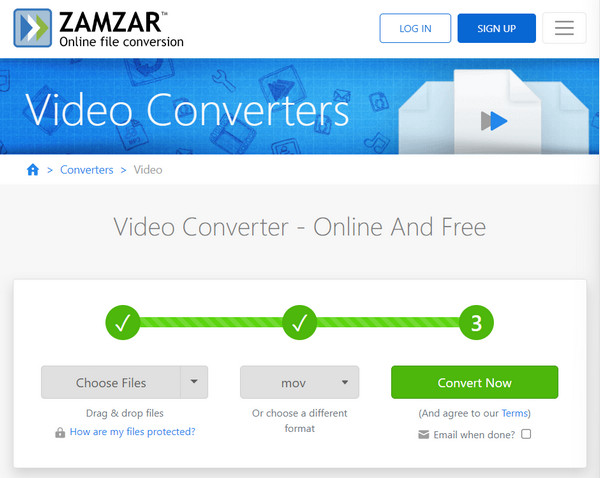
4. FreeConvert
Sljedeći pretvarač MKV u MOV pod nazivom FreeConvert podržava više od 60 formata, pokrivajući one dobro poznate kao što su MOV, MP4, WebM, AVI itd. Osim što je potpuno besplatan za korištenje, omogućuje vam učitavanje datoteka iz mnogih opcija, kao što su usluge pohrane, URL-ovi itd. Također, pretvara datoteke u drugu visoke kvalitete.
Korak 1.Nakon ulaska na stranicu FreeConvert, kliknite gumb "Odaberi datoteke" kako biste unutra stavili svoju MKV datoteku. Nakon toga kliknite padajući popis "Output" da biste ga postavili kao "MOV".
Korak 2.Za dodatne izmjene kliknite gumb "Postavke" pored formata. Ili, možete brzo preusmjeriti na gumb "Pretvori" da biste spremili datoteku.
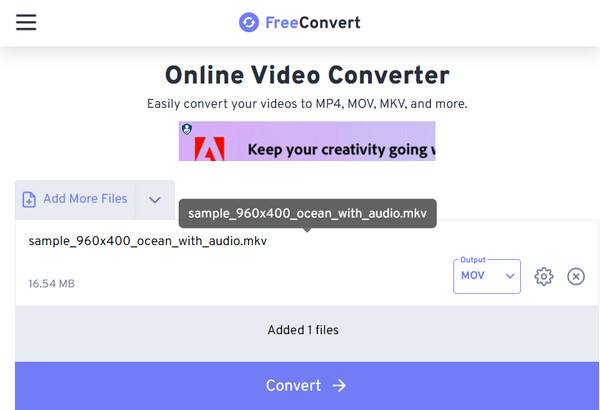
5. FIleCik-cak
Unatoč tome što je FIleZigzag najnoviji dostupni pretvarač MKV u QuickTime MOV, već je stekao ime u industriji online pretvorbe. Omogućuje brzu obradu bez žrtvovanja kvalitete. Njegovo korisničko sučelje čini sve pristupačnijim, čak i onima početnicima.
Korak 1.Povucite i ispustite svoju MKV datoteku u okvir FIleZigzag ili upotrijebite gumb "Pretraži datoteke". Nastavite pretvarati MKV u MOV.
Korak 2.Zatim odaberite "MOV" ispod dostupnih formata na gumbu izbornika "Molimo odaberite". Za završetak postupka kliknite gumb "Počni pretvaranje".
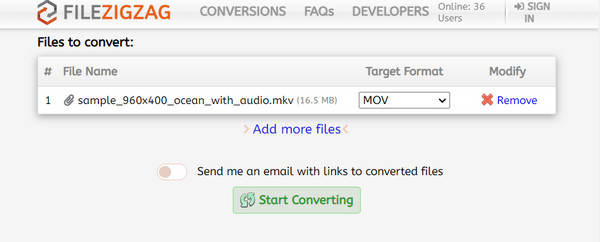
FAQs
-
Jesu li MOV i MKV isti što se tiče kvalitete?
Oba formata nude bolju kvalitetu videa. Međutim, ako ga želite reproducirati na Apple uređajima, MOV vam može dati video visoke kvalitete. MKV je bolji izbor ako vam ne smeta kompatibilnost s Appleom i dajete prednost kvaliteti.
-
Koji media playeri podržavaju reprodukciju MKV formata?
Evo nekih MKV playera: VLC, GOM Player, PowerDVD, Macgo Blu-ray Player, 5KPlayer, RealPlayer, KMPlayer itd.
-
Koja je velika razlika između MOV i MKV formata?
MOV datoteke su manje od MKV datoteka, što čini praktičnim za sve korisnike koji imaju ograničen prostor za pohranu da koriste MOV datoteke, posebno korisnike Apple uređaja.
-
Koji format trebam koristiti osim MOV za pretvaranje MKV u QuickTime?
Osim MOV-a, zadani Mac player QuickTime također reproducira MP4 datoteke te AVI, M4V i druge audio datoteke, poput AIFF, AAC, WAV i drugih.
-
Mogu li pretvoriti MKV u MOV na svom iPhoneu?
Da. Možete pretraživati online alate, uključujući one o kojima se raspravljalo, kao što su CloudConvert, FreeConvertio i drugi. Neki koji se spominju su Media.io, VEED.io i drugi.
Zaključak
Uz pomoć predloženih alata, pretvaranje iz MKV u MOV bio bi tako lak zadatak! Svaki od njih pruža izvrsnu kvalitetu videozapisa, ali ako želite više prilagodbi, nemojte se ustručavati isprobati AnyRec Video Converter na Windows i Mac. Najnovija AI tehnologija podržava rješenja koja nudi, tako da možete jamčiti da nema žrtvovanja kvalitete nakon golemog procesa pretvorbe MKV u MOV, čak i ako se radi o skupnoj pretvorbi. Također možete istražiti više funkcija osim pretvarača.
100% Sigurno
100% Sigurno
